

|
|
| Wordの画面の構成と役割について説明します。 | 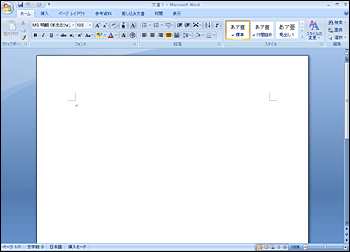 |
|||||||||||||
Officeボタン |
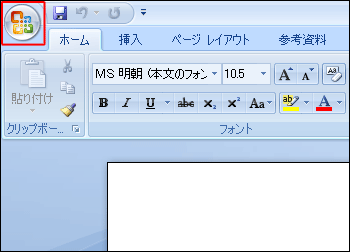 |
|||||||||||||
タイトルバー |
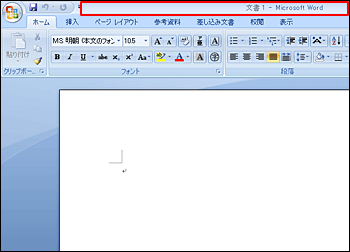 |
|||||||||||||
クイックアクセスツールバー |
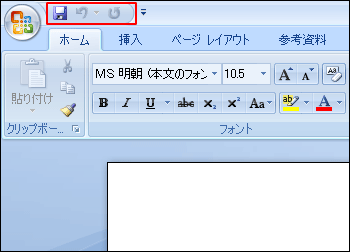 |
|||||||||||||
Tips |
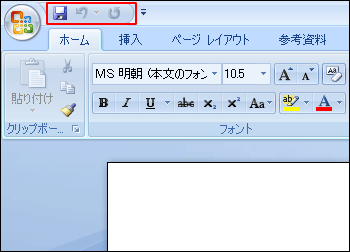 |
|||||||||||||
(2) |
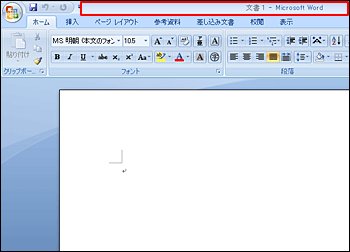 |
|||||||||||||
リボン |
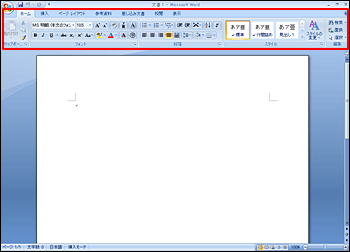 |
|||||||||||||
ダイアログボックス起動ツール |
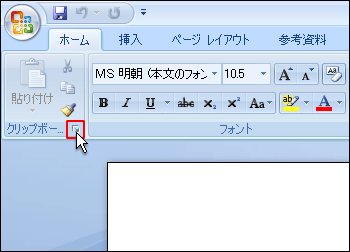 |
|||||||||||||
Microsoft Wordウィンドウ操作ボタン
|
 |
|||||||||||||
ヘルプボタン |
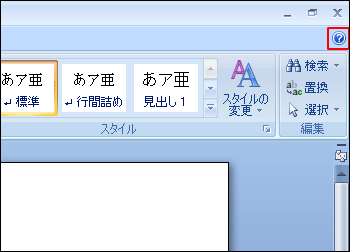 |
|||||||||||||
| カーソル ウィンドウ内にある点滅している縦棒で、文字を入力したりコマンドを実行する位置を示しています。 |
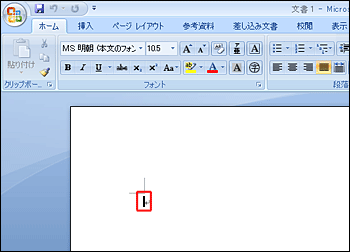 |
|||||||||||||
ルーラー表示切替ボタン |
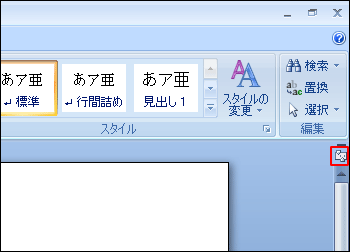 |
|||||||||||||
スクロールバー |
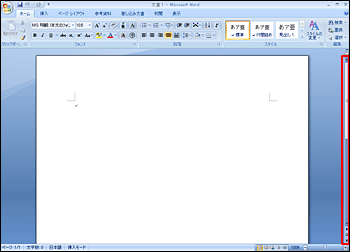 |
|||||||||||||
ステータスバー |
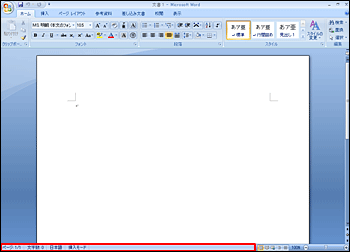 |
|||||||||||||
表示モード
|
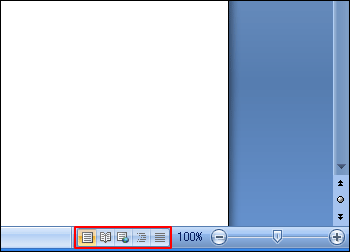 |
|||||||||||||
ズーム |
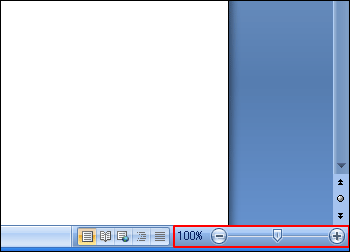 |
|||||||||||||